Notice HP LASERJET PRO 400 MFP M425DW (CF288A)
Liens commerciaux

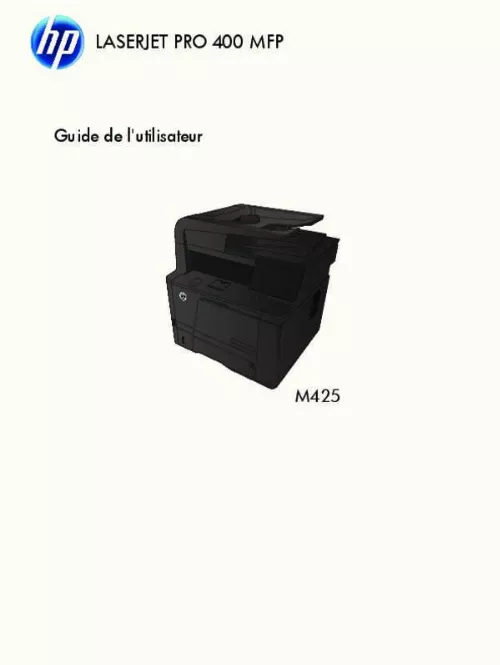
Le mode d'emploi HP LASERJET PRO 400 MFP M425DW (CF288A) vous rend service
Vous avez acheté dernièrement une imprimante multifonction jet d'encre HP LASERJET PRO 400 MFP M425DW (CF288A) et vous avez eu du mal à la mettre en route. Vous la trouvez bruyante à l'impression. Vous aimeriez connecté un port USB. La notice vous explique comment réussir l'installation de votre imprimante, comprendre ce qui peut provoquer un bruit anormal et les étapes à respecter pour connecter correctement un câble USB. Ou les boutons de l'imprimante multifonction jet d'encre HP LASERJET PRO 400 MFP M425DW (CF288A) sont allumés et vous ne savez pas ce qu'il se passe. Dès que vous n'avez plus de connexion internet vous ne pouvez plus imprimer. Le manuel vous indique ce que sont les témoins continuellement allumés et vous explique comment revoir votre connexion wifi pour pouvoir imprimer normalement. Vous pourrez également imprimer plus vite et gérer toutes les possibilités de la numérisation.
Extrait du mode d'emploi HP LASERJET PRO 400 MFP M425DW (CF288A)
Les instructions détaillées pour l'utilisation figurent dans le Guide de l'utilisateur.
227 FRWW xiii xiv FRWW 1 Présentation du produit ● ● ● Vues de l'imprimante Imprimer les rapports produit Partage de l’imprimante : avertissement FRWW 1 Vues de l'imprimante Vue de face du produit 1 2 3 4 5 6 7 8 9 Bac d'alimentation de document Scanner à double tête Bac de sortie Port USB autonome Bouton d'alimentation Bac 2 Bac 1 Bouton de déclenchement de la porte avant Panneau de commande avec écran tactile couleur 2 Chapitre 1 Présentation du produit FRWW Vue arrière de l'imprimante 1 2 3 4 5 6 7 Loquet de la porte arrière d'accès aux bourrages Porte d'accès direct au circuit papier Port USB 2. 0 haute vitesse Port réseau Ports télécopie et téléphone Branchement de l'alimentation Logement pour antivol à câble Emplacement des numéros de série et de modèle L'étiquette comportant le numéro de série et le numéro de modèle du produit est située à l'arrière du produit. FRWW Vues de l'imprimante 3 Disposition du panneau de commande 1 2 3 4 5 6 Voyant Sans fil : indique que le réseau sans fil est activé. Le voyant clignote quand le produit est en cours de connexion à un réseau sans fil (modèle MFP HP LaserJet Pro 400 M425dw uniquement). Affichage de l'écran tactile Voyant Attention : indique l'existence d'un problème sur le produit Voyant Prêt : indique que le produit est prêt Touche et voyant Aide : offre un accès au système d'aide du panneau de commande Bouton de direction vers la droite et voyant : déplace le curseur vers la droite ou permet de passer à l'écran suivant REMARQUE : Ce bouton ne s'allume que si l'écran actif peut utiliser cette fonction. 7 Bouton Annuler et voyant : permet d'effacer les paramètres, d'annuler la tâche en cours ou de quitter l'écran actif. REMARQUE : Ce bouton ne s'allume que si l'écran actif peut utiliser cette fonction. 8 Bouton Retour et voyant : retourne à l'écran précédent REMARQUE : Ce bouton ne s'allume que si l'écran actif peut utiliser cette fonction. 9 Bouton de direction vers la gauche et voyant : déplace le curseur vers la gauche REMARQUE : Ce bouton ne s'allume que si l'écran actif peut utiliser cette fonction. [...] 208 Le menu Clé USB à mémoire flash ne s'ouvre pas lorsque vous insérez l'accessoire USB 208 Le fichier ne s'imprime pas à partir de l'accessoire de stockage USB. 208 Le fichier que vous voulez imprimer ne figure pas dans le menu Clé USB à mémoire flash. 211 L'ordinateur utilise une adresse IP incorrecte pour le produit. 211 L'ordinateur est incapable de communiquer avec le produit. 212 Le produit utilise des paramètres de vitesse de liaison et de mode duplex incorrects pour le réseau. 212 De nouveaux logiciels peuvent poser des problèmes de compatibilité. 212 L'ordinateur ou la station de travail n'est peut-être pas correctement configuré(e). 212 Le produit est désactivé ou d'autres paramètres réseau sont incorrects. 212 Résoudre les problèmes de réseau sans fil. 213 Liste de contrôle de la connectivité sans fil. 213 Le produit n'imprime pas une fois la configuration sans fil terminée. 213 Le produit n'imprime pas et un pare-feu tiers est installé sur l'ordinateur. 214 La connexion sans fil ne fonctionne pas après le déplacement du routeur sans fil ou de l'imprimante. 214 Impossible de connecter d'autres d'ordinateurs à l'imprimante sans fil. 214 Le produit sans fil perd la communication lorsqu'il est connecté à un VPN. 214 Le réseau n'apparaît pas dans la liste des réseaux sans fil. 215 Réduction des interférences sur un réseau sans fil. 216 Résolution des problèmes logiciels sous Windows. 217 xii FRWW Aucun pilote d'impression pour le produit n'est visible dans le dossier Imprimante. 217 Un message d'erreur s'est affiché durant l'installation du logiciel. 217 Le produit est en mode Prêt mais rien ne s'imprime. 217 Résoudre des problèmes logiciels sous Mac OS X. 219 Le pilote d'impression n'est pas répertorié dans les listes Imprimer et Faxer ou Imprimer et Numériser. 219 Le nom du produit n'apparaît pas dans la liste de produits des listes Imprimer et Faxer ou Imprimer et Numériser. 219 Le pilote d'imprimante ne configure pas automatiquement le produit sélectionné dans la liste Imprimer et Faxer ou Imprimer et Numériser. 219 Une tâche d'impression n'a pas été envoyée au produit souhaité. 220 Lorsque le produit est connecté à un câble USB, il n'apparaît pas dans la liste Imprimer et Faxer ou Imprimer et Numériser une fois le pilote sélectionné. 220 Si vous utilisez un pilote d'impression générique avec une connexion USB. [...]..
Téléchargez votre notice ! Téléchargement gratuit et sans inscription de tous types de documents pour mieux utiliser votre imprimante HP LASERJET PRO 400 MFP M425DW (CF288A) : mode d'emploi, notice d'utilisation, manuel d'instruction. Cette notice a été ajoutée le Samedi 1 Janvier 2014. Si vous n'êtes pas certain de votre références, vous pouvez retrouvez toutes les autres notices pour la catégorie Imprimante Hp.
Vous pouvez télécharger les notices suivantes connexes à ce produit :



